|
|
|
|
 Far Far |
 WinNavigator WinNavigator |
 Frigate Frigate |
 Norton
Commander Norton
Commander |
 WinNC WinNC |
 Dos
Navigator Dos
Navigator |
 Servant
Salamander Servant
Salamander |
 Turbo
Browser Turbo
Browser |
|
|
 Winamp,
Skins, Plugins Winamp,
Skins, Plugins |
 Необходимые
Утилиты Необходимые
Утилиты |
 Текстовые
редакторы Текстовые
редакторы |
 Юмор Юмор |
|
|
|
File managers and best utilites |
Различия в работе с книгой через браузер и в приложении Excel. Просмотр excel в браузере
Открытие книги в браузере - SharePoint
Важно: Данная статья переведена с помощью машинного перевода, см. Отказ от ответственности. Используйте английский вариант этой статьи, который находится здесь, в качестве справочного материала.
Есть несколько способов открытия книги в браузере:
-
открытие книги в веб-браузере для просмотра;
-
Откройте снимок книги в Microsoft Excel 2010 для работы с видимой информацию в книге, например содержимого ячейки.
-
Откройте книгу, завершения в Excel 2010 для работы с любым элементом книги, включая сведения о подключении данных и формул.
При открытии книги в веб-средстве просмотра через браузер она отображается в представлении "Лист" или "Именованный элемент". Представление выбирается автором листа при его публикации.
В этой статье
Открытие книги в браузере
Открытие книги в Excel
Дополнительные сведения о представлениях
Открытие книги в браузере
Обычно для открытия книги в браузере достаточно щелкнуть ее имя в библиотеке документов или воспользоваться раскрывающимся меню, которое отображается при выделении имени книги. Чтобы книга автоматически открывалась при щелчке ее имени, необходимо настроить соответствующие параметры в библиотеке документов.
Открытие книги для просмотра
Чтобы просмотреть книгу с помощью раскрывающегося меню, выполните следующие действия.
-
Откройте библиотеку документов, содержащую нужную книгу.
-
Укажите нужную книгу.
-
Нажмите расположенную рядом кнопку со стрелкой.
-
Выберите пункт "Просмотр в веб-браузере".
Открытие книги в Excel
Важно: Значок Открыть в Excel на панели инструментов веб-средства просмотра может быть скрыт автором книги. Если не удается открыть книгу из веб-части в Excel, обратитесь к администратору сайта для получения дополнительных сведений.
Если у вас установлена на вашем компьютере Excel можно открыть книгу на основе браузера в Excel 2010. Существует два способа это сделать: открытие всю книгу, чтобы отредактировать или открыть ограниченные рабочей книги, которая называется моментальный снимок.
Открытие книги в Excel
Чтобы открыть книгу, предназначенную для браузера, в приложении Excel, выполните указанные ниже действия.
-
Откройте книгу из библиотеки документов в браузере или откройте страницу веб-частей, содержащую веб-часть Excel Web Access с книгой.
-
На панели инструментов веб-средства просмотра щелкните стрелку рядом с меню Открыть.
-
Выберите команду Открыть в Excel.
Книга будет целиком скопирована на компьютер и открыта в Excel. При этом копируются все изменения, внесенные в текущем сеансе, такие как результаты сортировки и фильтрации, а также пересчитанные формулы и обновленные подключения к данным. После открытия книги в Excel ее можно просмотреть и изменить. По завершении работы можно сохранить книгу на локальном компьютере или повторно опубликовать ее на сайте SharePoint.
Открытие моментального снимка книги
Моментальный снимок — это ограниченная версия книги. В снимке сохраняются данные, которые можно просматривать, и удаляется скрытая информация, такая как формулы, подключения и скрытые данные.
Чтобы открыть моментальный снимок книги в Excel, выполните указанные ниже действия.
-
Откройте книгу из библиотеки документов в браузере или откройте страницу веб-частей, содержащую веб-часть Excel Web Access с книгой.
-
На панели инструментов веб-средства просмотра щелкните стрелку рядом с меню Открыть.
-
Выберите команду Открыть моментальный снимок в Excel.
В приведенной ниже таблице представлены данные, доступные в моментальном снимке.
|
Данные |
Описание |
|
Форматирование |
Все форматирование ячеек, стили и темы. |
|
Видимые данные сетки |
Все отображаемые в данный момент ячейки, столбцы, строки и листы. |
|
Значения ячеек |
Текущие текстовые, числовые значения и даты в ячейках, а также значения, возвращаемые формулами и функциями. |
|
Объекты |
Таблицы Excel, диаграммы, отчеты сводных таблиц и отчеты сводных диаграмм. |
В приведенной ниже таблице представлены сведения, которые удаляются из моментальных снимков.
|
Сведения |
Описание |
|
Конфиденциальные сведения |
Конфиденциальные сведения, которые могут находиться в книге, например имя пользователя или общие личные сведения в свойствах документа. |
|
Условное форматирование |
Все условное форматирование. |
|
Скрытые данные |
Скрытые ячейки, строки, столбцы и листы. |
|
Формулы |
Все формулы и функции листа Microsoft Excel. |
|
Интерактивные возможности |
Любые интерактивные возможности, например развертывание и свертывание уровней данных в отчете сводной таблицы, фильтрация и сортировка в таблице Excel и на листе, а также группировка и разгруппировка структурированных данных. |
|
Подключения |
Все подключения к внешним источникам данных и кэшированным данным. |
|
Веб-возможности |
Гиперссылки и параметры публикации в Интернете. |
Дополнительные сведения о представлениях
При сохранении книги Excel на сайте SharePoint можно сохранить как всю книгу, так и отдельные ее именованные элементы. При открытии книги в браузере изменить представление в рамках одного сеанса нельзя.
Всю книгу в этом представлении, просмотра веб-показаны всего листов и все сведения о листах. Автор книги можно указать, нужно ли отображать все листы в книге или только определенные листы.
Именованные элементы В этом режиме просмотра веб-показаны только указанный именованные элементы книги. Именованный элемент может быть одно из следующих действий: диаграммы, таблицы Excel, отчет сводной таблицы, отчета сводной диаграммы или именованный диапазон ячеек. Просмотр именованного элемента используется при (пользователя или автору книги) необходимо сделать следующее:
-
показать один или несколько определенных элементов в книге, таких как диаграмма или таблица, и скрыть все другие сведения. Например, автору книги может потребоваться предоставить общую диаграмму, но скрыть все фактические данные из соображений безопасности;
предоставить пользователям возможность выбирать определенные элементы в раскрывающемся списке Вид на панели инструментов. В списке Вид предлагаются только именованные элементы книги, но не отдельные листы.
Дополнительные сведения о создании именованных элементов в книге Excel см. в справке Microsoft Office Excel.
Книга в представлении "Именованный элемент" может включать область Параметры и принимать вводимые пользователями значения, даже если для именованного элемента параметры не определены. Например, предположим, что именованный элемент представляет собой диаграмму. Автор книги может определить параметры, чтобы пользователи могли вводить значения данных для диаграммы, даже если эти данные не отображаются в представлении "Именованный элемент".
Примечание: Отказ от ответственности относительно машинного перевода. Данная статья была переведена с помощью компьютерной системы без участия человека. Microsoft предлагает эти машинные переводы, чтобы помочь пользователям, которые не знают английского языка, ознакомиться с материалами о продуктах, услугах и технологиях Microsoft. Поскольку статья была переведена с использованием машинного перевода, она может содержать лексические,синтаксические и грамматические ошибки.
support.office.com
Различия в работе с книгой через браузер и в приложении Excel
Примечание: Мы стараемся как можно оперативнее обеспечивать вас актуальными справочными материалами на вашем языке. Эта страница переведена автоматически, поэтому ее текст может содержать неточности и грамматические ошибки. Для нас важно, чтобы эта статья была вам полезна. Просим вас уделить пару секунд и сообщить, помогла ли она вам, с помощью кнопок внизу страницы. Для удобства также приводим ссылку на оригинал (на английском языке) .
С помощью Excel Online в веб-браузере похоже классического приложения Excel. Однако существуют некоторые различия, которые следует учитывать. Например поддерживаются не все форматы файлов и некоторые функции могут работать по-разному, чем классического приложения. В этой статье описано различиями.
Форматы файлов, поддерживаемые в Excel Online
-
Файлы книги Excel (.xlsx)
-
Файлы, книга Excel 97-2003 (.xls). Примечание: при открытии в этом формате файла Excel Online будет преобразована в более новая XLSX-файл. Всегда можно загрузить исходный последовательно выбрав пункты файл > сведения > предыдущими версиями.
-
Двоичные книги Excel (.xlsb)
-
Файл электронной таблицы OpenDocument Spreadsheet (ODS)
-
Книга Excel с поддержкой макросов (XLSM)Книга в этом формате откроется, но макросы в окне браузера не запустятся.
Обычно книги в других форматах, таких как CSV, не поддерживаются в Excel Online.
Дополнительные сведения о форматах файлов Excel сохраните книгу в другом формате файласм.
Функции, которые поддерживаются при просмотре в Excel Online
При просмотре или печати книги через браузер некоторые функции могут работать иначе. Это кратко описано в таблице ниже.
|
Функция |
Особенности работы в окне браузера |
|
Вычисления |
Работа параметров вычислений (в том числе интерактивных) и пересчета (включительно с "Автоматически" и "Вручную") для диапазонов или листов в окне браузера аналогична их работе в Excel. |
|
Ячейки |
Ячейки (их значения и содержимое, а также объединенные ячейки) отображаются в окне браузера так же, как в Excel. |
|
Диаграммы и таблицы, в том числе отчеты сводной диаграммы и сводной таблицы |
Как правило диаграмм, таблиц, отчетов сводных диаграмм и отчетов сводных таблиц, отображаются в окне браузера так же, как они отображаются в Microsoft Excel. Включить исключения
При использовании службы Excel или Excel Web App локальных (не в облаке), возможность отобразить определенное содержимое в окне браузера зависит от того, используется ли для отображения книги службы Excel или Excel Web App. Дополнительные сведения читайте в статье Сравнение служб Excel в SharePoint с Excel Web App. |
|
Подключения к данным |
В зависимости от настроек среды, некоторые подключения к данным могут поддерживаться при просмотре книг в окне браузера, что позволяет обновлять данные. Дополнительные сведения смотрите в статье Обновление данных в книге, открытой в окне браузера. |
|
Даты |
Даты отображаются в окне браузера так же, как и в Excel. |
|
Внешние ссылки |
Последнее известное значение внешней ссылки отображается в окне браузера. Внешние ссылки должны обновляться с помощью Excel. |
|
Список полей для отчета сводной диаграммы или сводной таблицы |
Как правило, список полей для отчета сводной диаграммы или сводной таблицы может использоваться в окне браузера так же, как в Excel. Это означает, что с помощью списка полей можно изучать данные в отчете сводной диаграммы или сводной таблицы и редактировать их. |
|
Фильтры, срезы и элементы управления временной шкалы |
Срезы и фильтры работают в окне браузера так же, как они работают в Microsoft Excel. Как правило временные шкалы работать в окне браузера так же, как они работают в Microsoft Excel. Если вы используете локальные версии служб Excel или Excel Web App (не в облаке), возможность отображения определенного содержимого в окне браузера зависит от того, отображаются ли книги с помощью служб Excel или Excel Web App. Дополнительные сведения см. в статье Сравнение служб Excel в SharePoint сприложением Excel Web App. |
|
Форматирование |
Форматирование ячеек, их диапазонов и форматы чисел отображаются в окне браузера так же, как и в Excel. |
|
Функции |
Большинство функций Excel работают в окне браузера, как и в Microsoft Excel. В разделе книги функций в этой статье перечислены исключения. |
|
Линии границ |
Большинство линий границ в окне браузера (но не все!) отображаются так же, как в Excel. Поддерживаются цвета линий, непрерывные и двойные линии, сплошные и пунктирные линии, тонкие, средние и толстые линии. |
|
Именованные элементы |
Именованные элементы, такие как диапазоны, таблицы, диаграммы, сводной диаграммы отчетов, сводной таблицы отчетов, срезы и временные шкалы, обычно отображаются в окне браузера так же, как они отображаются в Microsoft Excel. Если вы используете локальные версии служб Excel или Excel Web App (не в облаке), возможность отображения определенного содержимого в окне браузера зависит от того, отображаются ли книги с помощью служб Excel или Excel Web App. Дополнительные сведения см. в статье Сравнение служб Excel в SharePoint сприложением Excel Web App. |
|
Спарклайны |
Спарклайны в окне браузера отображаются так же, как в Excel. |
|
Таблицы |
Таблицы Excel (в том числе данные, заголовки столбцов и строки итогов) отображаются в окне браузера так же, как в Excel. |
Функции, которые могут отличаться при работе в браузере и на рабочем столе
Некоторые функции работают в окне браузера иначе, чем в Excel. Кроме того, некоторые функции книги могут помешать ее отображению в окне браузера.
Совет: Если не удается просмотреть книгу в окне браузера, так как она содержит неподдерживаемые функции, попробуйте открыть книгу в Excel на рабочем столе.
|
Функция |
Особенности работы в окне браузера |
|
Элементы управления |
Элементы управления, такие как ActiveX и находящиеся на панели инструментов формы, не позволяют книге отображаться в окне браузера. |
|
Подключения к данным |
В зависимости от настроек среды, некоторые подключения к данным могут помешать отображению книги в окне браузера. Дополнительные сведения смотрите в статье Обновление данных в книге, открытой в окне браузера. |
|
Проверка данных |
Книги, в которых используется проверка данных, можно редактировать в окне браузера, но проверку данных невозможно настроить через браузер. |
|
Цифровые подписи |
Книги, использующие видимые и невидимые цифровые подписи, невозможно просмотреть в окне браузера. |
|
Шрифты |
В браузере обычно отображается то же начертание и размер шрифта, что и в Excel. Если в книге используется определенный шрифт, которого нет на вашем устройстве, то при отображении книги в окне браузера может быть использован другой шрифт. |
|
Функции |
Некоторые функции могут работать в окне браузера иначе, чем в Excel. Подробные сведения смотрите ниже, в разделе "Функции" этой статьи. |
|
Устаревшие языки создания макросов |
Книги, содержащие неподдерживаемые функции макросов, такие как функции макросов Microsoft Excel 4.0 и листы диалогов Microsoft Excel 5.0, невозможно отобразить в окне браузера. |
|
Сохранение |
Когда вы или другие люди редактируете книгу в окне браузера, изменения сохраняются автоматически. |
|
Безопасность и конфиденциальность |
Книги с применением параметров управления правами на доступ к данным (IRM) на уровне книги невозможно просмотреть в окне браузера. Если ваша организация отображает книги с помощью Excel Web App (локальной версии) или Excel Online (в облаке), то книги, сохраненные в библиотеках документов с защитой IRM, поддерживаются и могут отображаться в окне браузера. Книги, которые отправляются как вложения с защитой IRM в Outlook Web App, также поддерживаются и могут отображаться в окне браузера. Тем не менее если ваша организация использует служб Excel в SharePoint Server (локальной) для отображения книг, книги в библиотеках с защитой IRM не поддерживаются и должна быть открыта в Excel. IRM не может применяться в браузере. |
|
"Отменить" и "Вернуть" |
Если книгу редактируют одновременно несколько пользователей, команды "Отменить" и "Вернуть" в окне браузера недоступны, пока другой пользователь вносит изменения. |
|
Защита листа или книги |
Защищенные книги (зашифрованы с помощью пароля) невозможно просмотреть в окне браузера. Защищенные листы (не целые книги) можно просмотреть в окне браузера с помощью Excel Online. В локальной среде, где используются службы Excel или Excel Web App, защищенные листы невозможно просмотреть в окне браузера. Чтобы снять защиту, откройте книгу в Excel на рабочем столе. |
|
XML |
Карты XML, внедренные смарт-теги XML и пакеты расширения XML не позволяют книге отображаться в окне браузера. |
Функции в Excel и в Excel Online
Некоторые функции книги работают в окне браузера иначе, чем в Excel. В таблице ниже описываются особенности работы функций в книге, открытой в Excel и в окне браузера.
|
Функция |
Особенности работы в Excel |
Особенности работы в Excel Online |
|
СИМВОЛ |
Возвращает знак с заданным кодом. В случае непечатаемых символов возвращает символ блока. |
Возвращает знак с заданным кодом. В случае непечатаемых символов возвращает пустые значения. |
|
ГИПЕРССЫЛКА |
Возвращает активную ссылку, по которой можно выполнить переход. |
В зависимости от взаимодействия с книгой и параметров перемещения по книге, определенных для книги, функция ГИПЕРССЫЛКА может вернуть активную ссылку или неактивную текстовую строку. |
|
ИНФОРМ |
Возвращает путь к текущему каталогу или папке на компьютере. |
Возвращает ошибку #ЗНАЧ!. |
|
ТДАТА |
Возвращает дату и время на компьютере. |
Возвращает дату и время на сервере. |
|
СЛЧИС, СЛУЧМЕЖДУ |
Возвращает случайное число при каждом вызове функции. |
Возвращает случайное число при каждом вызове функции. |
|
ДРВ (данные реального времени) |
Возвращает данные реального времени из программы, поддерживающей автоматизацию COM. |
Если значения, возвращенные функцией ДРВ, хранятся в книге, они отображаются. Если значения не хранятся в книге, возвращается ошибка #H/Д. |
|
СЕГОДНЯ |
Возвращает дату на компьютере. |
Возвращает дату на сервере. |
Сведения о локальных версиях Excel Online, Excel Web App и служб Excel
Для отображения книги в окне браузера могут использоваться различные приложения. В зависимости от настроек вашей среды вы можете использовать Excel Online (часть Office Online), Excel Web App (часть локальной версии Office Web Apps) или службы Excel в SharePoint Server (локальную версию) для просмотра книги в окне браузера.
Такое решение принимает ИТ-администратор и оно может повлиять на возможности, доступные при просмотре книги в браузере. Дополнительные сведения см. в указанных ниже ресурсах.
support.office.com
Используйте параметры просмотра в браузере, чтобы настроить отображение книги в его окне
Предположим, у вас есть книга, которая содержит полезную информацию, которой следует поделиться с коллегами. SharePoint поддерживает параметры просмотра в браузере, указанные вами в Excel 2013. Вы можете выбрать способ отображения книги в окне браузера для других пользователей. Ниже приведены три возможных варианта.
Ниже представлен обзор параметров просмотра книги в браузере и того, как их можно указать.
Отображение книги в представлении коллекции
При указании параметра для отображения книги в представлении коллекции в окне браузера она выглядит следующим образом:
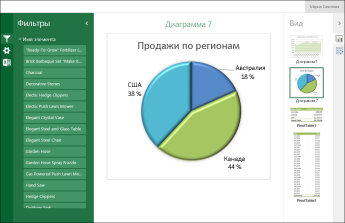
Представление коллекции и его функции
В этом представлении один элемент, такой как Сводная диаграмма отображается по центру экрана, в то время как другие элементы показаны в виде эскизов в его правой части. В данном случае "элементом" обычно является сводная диаграмма, например круговая, как показано выше. Центральным элементом может также быть Сводная таблица или диапазон ячеек в качестве именованного элемента.
Срезы и элементы временной шкалыотображаются по левой стороне экрана. Каждый фильтр применяется ко всем подключенным к нему элементам, в том числе графикам и таблицам, которые отображаются в виде эскизов.
Для просмотра другого элемента в центре экрана необходимо щелкнуть его эскиз (или коснуться его).
Указание параметра для отображения книги в представлении коллекции
-
В Excel на вкладке Файл выберите команду Параметры просмотра в браузере.
-
На вкладке Показ выберите в списке пункт Элементы книги.
-
Выберите именованные элементы, которые нужно опубликовать, и откройте вкладку Параметры.
-
Если книга содержит срезы или временные шкалы, нажмите кнопку Добавить и выберите срезы, которые нужно опубликовать. Затем нажмите кнопку ОК.
-
Нажмите кнопку ОК, чтобы закрыть диалоговое окно Параметры просмотра в браузере.
-
Сохраните и закройте книгу.
-
Загрузите книгу в библиотеку SharePoint, например, в библиотеку документов.
К началу страницы
Отображение книги в представлении листа
При указании параметра для отображения книги в представлении листа в окне браузера она выглядит следующим образом:
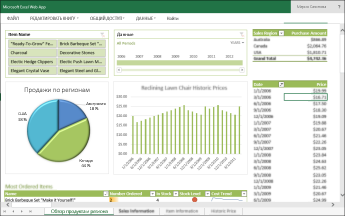
Представление листа и его функции
В этом представлении на экране отображается весь лист подобно тому, как он отображается в Excel. Это представление хорошо подходит для работы с панелями мониторинга, созданными в Excel. Оно позволяет видеть на экране все диаграммы и таблицы одновременно. Применяя фильтр, например срез или временную шкалу, можно наблюдать, как обновляются все подключенные к нему элементы.
В нижней части экрана видны вкладки, представляющие дополнительные листы в книге. Для просмотра другого листа необходимо щелкнуть его вкладку.
Указание параметра для отображения книги в представлении листа
-
В Excel на вкладке Файл выберите команду Параметры просмотра в браузере.
-
На вкладке Показ выберите в списке пункт Листы. Выберите листы, которые нужно отобразить, и нажмите кнопку ОК.
-
Сохраните и закройте книгу.
-
Загрузите книгу в библиотеку SharePoint, например, в библиотеку документов.
К началу страницы
Отображение книги в веб-части Excel Web Access
При отображении книги в веб-части Excel Web Access в окне браузера она выглядит следующим образом:
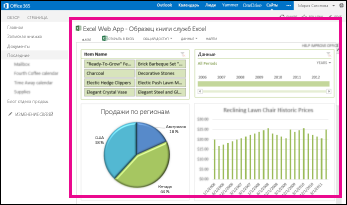
Веб-часть Excel Web Access — это контейнер, который служит для отображения содержимого книги Excel на сайте SharePoint. Не нужно щелкать, чтобы открыть книгу для просмотра; в веб-части ее содержимое отображается как часть страницы.
В веб-части Excel Web Access можно отобразить как весь лист, так и отдельные элементы. На рисунке выше отображается весь лист, но можно также отобразить отдельную диаграмму, например круговую.
Дополнительные сведения см. в статье Отображение книги Excel в веб-части Excel Web Access.
К началу страницы
support.office.com
Чем открыть xls, xlsx онлайн
В деловой жизни мы можем столкнуться с ситуацией, когда нам необходимо быстро просмотреть онлайн какой-либо Excel-файл, а установленного пакета «Office» на ближайшем компьютере просто нет. Тогда нам пригодятся специализированные онлайн ресурсы для открытия файлов xls и xlsx, способные быстро и эффективно помочь в решении нашей проблемы. В этом материале я расскажу, чем открыть xls и xlsx онлайн, опишу соответствующие ресурсы и их функционал.

Открываем файлы xls и xlsx онлайн
Следующие удобные онлайн «вьюверы» (от англ. viewer) позволяют выполнять весь базовый набор необходимых операций с файлами эксель формата xls и xlsx, включая просмотр, редактирование и даже трансформацию в другие форматы. Самая удобная их черта – это возможность открытия файлов excel практически на любом компьютере с наличием интернета. Ниже я опишу некоторые из них.
Содержание статьи:
Google Docs – просмотр xls и xlsx в режиме онлайн
Удобный инструмент от компании Google, позволяющий легко открыть файлы формата excel xls и xlsx на вашем ПК.
- Просто зайдите на ресурс, нажмите на знак плюса сверху, и вы перейдёте в режим создания и редактирования документа.
- Нажмите на File, затем Open – Upload, нажмите на кнопку «Select file from your computer» и выберите нужный для открытия excel файл на вашем ПК.
- Ресурс откроет вам нужный файл, и вы сможете ознакомиться с его содержимым.

Google таблицы
Zoho Excel Viewer – как открыть xlsx и xls
Данный онлайн ресурс являет собой вьювер для просмотра excel файлов с расширенным функционалом, позволяющий не только просматривать, но и редактировать, сохранять, делиться, и даже конвертировать файлы в нужный пользователю формат. Вы сможете как открывать файлы со своего компьютера, так и использовать ссылку на нужный файл в сети.
- Чтобы воспользоваться возможностям Zoho Excel Viewer кликните на надпись «Выберите файл».
- Загрузите его с вашего компьютера, а затем нажмите на кнопку «Просмотреть».
- Ресурс поддерживает форматы xls, xlsx, sxc и csv.

Просмотр excel форматов
Edit Grid Viewer – удобный просмотр файлов Exel
Ещё один сервис для просмотра экселевских документов онлайн.
Зайдите на ресурс, нажмите на «Open File» сверху и загрузите через кнопку «Обзор» ваш файл на сайт, где вы сможете ознакомиться с его содержимым.
Данный сервис Edit Grid Viewer имеет ряд интересных возможностей, к примеру, разные люди могут работать над одним и тем же экселевским документом. Одним из ограничений данного сервиса есть возможность работы только с файлами расширения xls, более «продвинутое» расширение xlsx не поддерживается.
Docspal
Ещё один популярный ресурс Docspal чтобы ознакомиться с файлами xls онлайн. Он не поддерживает редактирование документов и их форматирование, но может быть очень полезен для быстрого просмотра требуемого документа в формате excel. Также поддерживается преобразование документа.

Раскрываем Эксель файлы
На данное время в работе ресурса не наблюдаются проблемы, работает крайне стабильно.
ThinkFree Online
Практичный англоязычный ресурс для просмотра файлов в формате excel.
- Для работы с сервисом нужно зайти на сайт.
- Нажать на рисунок с газетой и лупой (Viewer), вверху кликнуть на кнопку «Обзор» и кликнуть на нужный вам файл с жёсткого диска.
- После этого нажать на кнопку «View document» справа и дождаться окончания процесс обработки.
Сама процедура занимает от силы несколько секунд, файлы xlsx и xls в редакторе ThinkFree Online открываются легко, удобно и быстро.
Дополнение к браузерам
Также можно отметить существующие дополнения к популярным браузерам, позволяющие легко просматривать документы xlsx онлайн.
- Среди подобных продуктов я бы отметил Google Docs Viewer для Мозилла (можно скачать вот здесь).
- И Excel Viewer для Хром (можно скачать вот здесь).
Они позволяют удобно и быстро просматривать экселевские документы. При желании пользователи могут поискать аналоги этих программ и для популярных известных браузеров.
Заключение
Как видим, сервисов для просмотра документов в формате Excel существует достаточное количество. При необходимости пользователь может зайти на один из вышеперечисленных ресурсов, загрузить нужный ему файл xlsx (xls) и ознакомиться с содержанием документа. Кроме указанных сервисов также существуют специальные программы, позволяющие просматривать документы в формате excel без помощи MS Office, но о них я расскажу в другой раз.
Вконтакте
Google+
Одноклассники
sdelaicomp.ru
Эксель онлайн
У ряда пользователей, тесно работающих с таблицами Excel, может возникнуть необходимость создать excel-таблицу на компьютере, на котором не установлен Microsoft Office (а значит и отсутствует Microsoft Excel). Проблема? Нисколько! В создании указанной таблицы вам помогут популярные сетевые сервисы, позволяющие легко создать таблицу Excel онлайн. В этом материале я расскажу, как запустить Эксель в режиме онлайн, какие сервисы нам в этом помогут, и как с ними работать.

Лучшие сервисы Excel Online
Содержание статьи:
Специфика сервисов со встроенным Эксель
В сети имеются несколько популярных сетевых сервисов, позволяющих не только открыть файл Excel онлайн, но и создать новую таблицу эксель, редактировать её, а затем и сохранить к себе на ПК. Обычно они обладают довольно схожим к MS Excel функционалом, а работа с ними не создаст никаких проблем для пользователей, уже имевших ранее дело со стационарным редактором MS Excel.
Для регистрации на таких платформах можно воспользоваться логином и паролем пользовательского аккаунта в социальных сетях (например, в Facebook), или пройти стандартную процедуру регистрации через электронную почту.

Пользуйтесь функционалом Excиel
Мне нравится работать с документами, таблицами и создавать презентации в режиме онлайн, не устанавливая на компьютер множества программ, поэтому я создал подборку лучших сервисов — Ворд и Повер поинт.
Перейдём к списку сервисов, позволяющих создавать таблицы Эксель в Интернете онлайн. Некоторые из них довольно активно работают с облачными сервисами, потому могут копировать созданные пользователем таблицы туда, и уже оттуда пользователь может скачать созданную им таблицу к себе на компьютер.
Office.Live — программа для создания и редактирования таблиц
Данный сервис от компании Microsoft даёт возможность получить доступ к возможностям MS Office онлайн, причём совершенно бесплатно. В частности, вы можете воспользоваться функционалом сетевого редактора таблиц MS Excel, позволяющего создавать, редактировать и сохранять таблицы онлайн в популярных форматах данного редактора (xls, xlsx, xml и других).
- Для работы с редактором перейдите на указанный ресурс https://office.live.com/start/Excel.aspx.
- Выберите «Войти с помощью учётной записи Microsoft».
- И создайте учётную запись (или воспользуйтесь учётными данными вашего аккаунта в Skype).
- Далее вам откроется экран базовых шаблонов для создания таблицы excel. Нажмите на «Новая книга», и вы перейдёт в режим создания и редактирования вашей таблицы.
- Для сохранения полученного результата нажмите на вкладку «Файл» — «Сохранить как» — «Скачать копию».

Создаём таблицу в Excel Online
Google Таблицы — позволяет добавлять в Эксель графики и диаграммы
Google Docs – это сетевой онлайн сервис от компании Google с богатыми возможностями, в том числе позволяющий работать с excel, просматривать соответствующие форматы файлов (XLS, XLSX, ODS, CSV), создавать графики и диаграммы, и так далее. Для работы с данными сервисом необходимо иметь аккаунт в Google, если же у вас его нет, тогда предлагаю вам его создать.
- Чтобы воспользоваться возможностями Google Docs перейдите на данный ресурс https://docs.google.com/spreadsheets/u/0/, и введите данные своего аккаунта в Гугл.
- Для создания нового документа нажмите на «Blank» (прямоугольник с зелёным плюсиком), и вы перейдёте в режим создания таблицы Excel.
- Интерфейс сервиса англоязычный, но для пользователей, имевших ранее дело с Excel, работа с Google Docs не доставит особых проблем.
- Для сохранения на компьютер созданной вами таблицы нажмите на «File» — «Download as» и выберите удобный формат сохранения файла (например, xlsx).

Рабочий экран Google Docs
ZOHO Sheet — программа для создания электронных таблиц
Сервис с поддержкой русского языка, обладающий всем необходимым функционалом для создания таблиц Excel. Сервис умеет практически всё, что и его конкуренты – работает с большинством форматов эксель, поддерживает совместное редактирование документа несколькими пользователями, позволяет строить графики и диаграммы и так далее.
- Для работы с данным сервисом перейдите на него https://www.zoho.com/docs/sheet.html.
- Нажмите на кнопку «CREATE SPREADSHEET» (могут понадобиться данные вашего аккаунта в Гугл), и вы перейдёте в режим создания таблицы.
- Сохранить полученный результат вы можете, нажав на «Файл» — «Экспорт как», и выбрав удобный для вас вариант формата файла (обычно это «книга MS Excel»).

Сервис ZOHO Sheet
EtherCalc — открывает файлы .xlsx, .xlsm и .xls
Среди преимуществ данного сервиса я бы отметил возможность работать с таблицами Excel без какой-либо регистрации, поддержку параллельного редактирования одной таблицы несколькими пользователями, удобный функционал, а также множество других достоинств, позволяющих работать с эксель таблицами онлайн на русском языке.
- Для работы с данным сервисом выполните переход на него https://ethercalc.org/.
- Нажмите на кнопку «Create Spreadsheet» (создать электронную таблицу).
- Вы перейдёте в режим редактирования, и сможете создать нужную вам таблицу.
- Для сохранения конечного документа нажмите на изображение с дискеткой слева, выберите формат сохранения, и загрузите таблицу к себе на ПК.

Рабочее окно сервиса «EtherCalc»
Яндекс.Диск — простая работа с Excel онлайн
Отечественная компания Яндекс порадовала пользователя возможностью создать и отредактировать онлайн документ Excel с помощью специального сервиса на Яндекс.Диск. По своему функционалу данный сервис является копией Office Online (первый из описанных мной сетевых сервисов), при этом, по отзывам пользователей, на данном сервисе от Яндекс иногда случаются проблемы в работе больших формул, возникают баги, сервис плохо работает с файлами эксель, созданными в MS Excel до 2007 года.
- Для работы с данным сервисом перейдите на него https://disk.yandex.ua/client/disk (может понадобиться регистрация на Яндекс).
- Нажмите на кнопку «Создать» — «Таблицу».
- Вы перейдёте в режим создания и редактирования таблицы.

Создаём таблицу с помощью Яндекс.Диск
Сохранить набранную таблицу вы сможете, нажав на «Файл» — «Сохранить как» — «Скачать копию».
Заключение
Для работы с Эксель онлайн стоит воспользоваться online сервисами, перечисленными мной выше. Все они бесплатны, поддерживают (за малым исключением) русскоязычный интерфейс, по своему функционалу почти не уступают стационарной версии MS Excel. Если читателю понадобилось срочно создать экселевскую таблицу, а компьютера с установленным MS Office под рукой не оказалось, тогда стоит воспользоваться функционалом описанных выше сетевых инструментов, позволяющим эффективно решать эту, и похожие к ней, задачи.
Вконтакте
Google+
Одноклассники
sdelaicomp.ru
Открыть эксель онлайн бесплатно - Всё о компьютерах
 XLS – это тип файлов, использующийся в таблицах Microsoft Excel. Сегодня же мы поговорим о том, как можно открыть это расширения файлов, если на компьютере нет программы Excel, а именно – затронем несколько качественных онлайн-сервисов, которые способны работать с типом XLS.
XLS – это тип файлов, использующийся в таблицах Microsoft Excel. Сегодня же мы поговорим о том, как можно открыть это расширения файлов, если на компьютере нет программы Excel, а именно – затронем несколько качественных онлайн-сервисов, которые способны работать с типом XLS.
Об этом сервисе, в принципе, нечего рассказывать. Это тот же Microsoft Excel, только встроенный в браузер. Здесь имеются уже знакомые инструменты и функции, что и в полноценной программе. Единственное, что можно отнести к минусу – это необходимость регистрации в сервисе Microsoft. Но зарегистрировавшись единожды, больше в этом у вас не будет необходимости.

Среди основных преимуществ этого сервиса над остальными можно выделить:
- Возможность работать со Скайпом прямо на странице Excel Online.
- Возможность быстро поделиться документом с другим пользователем помощью специальной функции Общий доступ .
Online Excel Viewer
Еще один онлайн-сервис, который способен работать с расширением XLS. Для работы с ним пользователю нет необходимости регистрироваться. К тому же, сервис полностью. функционирует на русском языке, что, несомненно, является огромным плюсом.
Для загрузки файла достаточно перейти на главную страницу Online Excel Viewer и щелкнуть мышкой по специальной области, а после чего – выбрать нужный документ для его открытия.

По функционалу данный сервис уступает вышеупомянутому Excel Online. Но, не смотря на это, здесь можно делать мелкие правки загруженного документа.

Конечно, можно было бы назвать еще несколько сервисов, которые способны открывать файлы XLS. Но зачем? Excel Online – это лучший (без преувеличений) онлайн-сервис для работы с таблицами Microsoft Excel, но требующий от пользователя наличие аккаунта, тогда как Online Excel Viewer – простой в реализации и не богат на функционал, зато он хорошо подойдет, если нужно просто открыть какую-нибудь таблицу для просмотра.
Похожие новости
3 онлайн-сервиса для просмотра и редактирования XLS

С каждым днем интернет пополняется все новыми функциональными онлайн-сервисами, которые с легкостью могут заменить собой многие компьютерные программы. Так, если перед вами поставлена задача открыть файл XLS онлайн, то сервисы, приведенные ниже, смогут в любой момент вам выручить.
Сегодня мы рассмотрим три популярных онлайн-сервиса, которые позволят открыть на компьютере файлы формата XLS прямо в окне браузера. XLS – это не что иное, как электронная таблица, а данный формат является родным для популярной программы Microsoft Office Excel.
Онлайн-сервисы для просмотра XLS

С развитием облачных технологий компания Microsoft не стала оставаться в стороне, реализовав практически полноценный офисный пакет, работающий в окне браузера.
Достоинства Excel Online:
1. Полноценный табличный редактор, по функциональности практически ничем не уступающий настольной версии;
2. Официальное решение от Microsoft;
3. Сервис доступен полностью бесплатно (при условии, что вы не исчерпаете доступный лимит облачного хранилища).
Недостатки Excel Online:
1. Даже для простого просмотра содержимого документа требуется обязательное наличие аккаунта OneDrive, в который, собственно, и будет выполняться выгрузка XLS-файла с последующей возможностью его просмотра и редактирования.

Компания Google имеет на своем счету массу успешных и чрезвычайно полезных сервисов, среди которых особого внимания заслуживает онлайн-пакет офисных приложений – Google Документы. В состав данного пакета входит веб-приложение Google Таблицы, собственно, через которое и будет осуществляться просмотр и редактирование XLS.
Достоинства Google Таблицы:
1. Полноценный редактор документов Excel;
2. Работа с XLS-документами осуществляется абсолютно бесплатно (если вы не исчерпаете доступное место для облачного ранения фалов).
Недостатки Google Таблицы:
1. Работа с Google Таблицами выполняется через облачное хранилище Google Диск. Соответственно, вам потребуется обязательное наличие аккаунта Google.

Простой онлайн-сервис, когда требуется быстро и без лишних проблем открыть файл формата XLS онлайн.
Достоинства онлайн-средства просмотра Excel:
1. Полноценный редактор файлов Excel;
2. Сервис доступен абсолютно бесплатно;
3. Чтобы приступить к просмотру, не требуется никакой дополнительной регистрации.
Недостатки онлайн-средства просмотра Excel:
Все три онлайн-сервиса, приведенные в статье – это полноценные редакторы файлов XLS, с помощью которых можно не только просматривать содержимое документов, но и вносить свои коррективы.
Как открыть XLS, DOC, XLSX, DOCX файлы онлайн

Иногда в жизни случается так, что пользователь компьютера становится заложником ситуации, при которой ему крайне срочно (что, в принципе, дело обычное) нужно открыть какой-нибудь документ.
Так, например, накануне сдачи очень важного отчета начальству, вы захотите проверить этот самый отчет, но, в виду отсутствия соответствующих офисных программ на своем домашнем компьютере, сделать этого не сможете.
Или, допустим, к приходу возлюбленной с работы вы задумали испечь торт, а интересующий вас рецепт, что очень не к стати, доступен лишь в формате DOC или даже DOCX. Было бы крайне неудобно устанавливать громоздкий офисный пакет для просмотра одного единственного файл, не так ли?
Как раз-таки для решения подобных проблем, мы научим вас, как открыть XLS, DOC, XLSX, DOCX файлы онлайн.
Онлайн сервисы для просмотра документов
В Интернете существует значительное количество сервисов, основной функцией (или одной из функций) которых является открытие документов Word и Excel. Каждый из них зарекомендовал себя в разной степени, поэтому в нашей статье мы рассмотрим лишь некоторые из них.
Открыть документ с помощью Google Docs
Google Docs – это крутой сервис от компании Google, позволяющий работать с документами, открывать и редактировать их, делиться файлами со своими друзьями и коллегами с помощью ссылок или доступа по электронной почте. Помимо всего прочего, Google Docs позволяет загружать файлы с компьютера и открывать их для просмотра.
Существенным недостатком является тот факт, что для работы с сервисом обязательно наличие учетной записи Google.
Для того, что открыть файлы XLS, DOC, XLSX, DOCX с помощью этого сервиса, необходимо выполнить нижеизложенные действия.
- Переходим по ссылке или пишем в адресной строке браузера docs.google.com и нажимаем клавишу Enter на клавиатуре.

Система предложит ввести ваше имя для входа в систему. Введите его и нажмите кнопку «Далее».
Если у вас нет аккаунта Google, создайте его, нажав кнопку «Создать аккаунт». Регистрация не займет у вас более пяти минут.










Открыть документ с помощью Microsoft Office Online
Office Online представляет собой онлайн версию популярного программного пакета Microsoft Office. Пользователь может работать с ограниченным функционалом любимых программ (Word, Excel, PowerPoint и т.д.) абсолютно бесплатно.

Существенным минусом является тот факт, что для работы с сервисом требуется наличие учетной записи Microsoft (создается бесплатно) и наличие доступа к Microsoft OneDrive, так как Office Online может открывать только файлы, предварительно загруженные туда.
- Перейдя по ссылке, добавим необходимые документы в OneDrive. Для этого на главной странице сервиса нажимаем кнопку «Добавить», затем «Файлы» и выбираем необходимые документы в проводнике Windows. Также можно просто перетянуть файлы в окно браузера.

- Для того, чтобы открыть загруженные документы, кликаем по ним левой кнопкой мыши.

- После этого документ откроется, но будет доступен только для чтения. Если вы хотите отредактировать файл, нажмите на соответствующую кнопку в верхней части окна. В выпадающем меню выберите «Изменить в браузере». После этого документ будет доступен для редактирования.



Открыть документ с помощью сервиса ViewDocsOnline
Веб-сайт ViewDocsOnline позволяет открывать документы DOC, XLS, DOCX и XLSX без регистрации, что делает его гораздо более привлекательным для потенциальных пользователей. Однако, стоит отметить, что и качество заметно уступает уже рассмотренным сервисам. Важным недостатком ViewDocsOnline является тот факт, что файл (в частности, таблицы Excel) могут быть отображены не совсем верно. Расчетные формулы, наличие которых в XLS и XLSX файлах является нормой, работать тоже не будут.
Но мы все же рекомендуем этот сервис в качестве легкой и простой альтернативы Microsoft Office.
Для выбора документа, который необходимо просмотреть, нажмите кнопку «Browse» («Обзор»), выберите в проводнике Windows необходимый файл, после чего нажмите кнопку «View Document» («Отобразить документ»).
После этого система обработает файл (это займет немного времени) и покажет его пользователю.


Открыть документ с помощью плагина Docs Online Viewer для браузера
Бесплатный плагин Docs Online Viewer (доступен для Chrome, Opera и Mozilla) позволяет открывать файлы DOC, XLS, DOCX и XLSX прямо в браузере без предварительного скачивания.
Для установки плагина просмотра документов онлайн необходимо перейти по ссылке, соответствующей вашему браузеру, и нажать кнопку «Установить» или «Добавить». Плагин установится самостоятельно и без вашего участия. Перезапускать браузер не нужно. В блоке установленных плагинов появится соответствующий значок.

Теперь рядом со всеми документами в выдаче вашей поисковой системы появится значок просмотра. Кликните по нему и файл откроется для просмотра.

Открыть документ на мобильном устройстве
Как поступить, если файл нужно открыть в метро? На паре в университете? Правильно, использовать свой мобильный телефон!
Сегодня существует масса мобильных приложений, позволяющих открывать офисные форматы. Приведем список наиболее оптимальных из них:
- Docs To Go Free Office Suite. Бесплатное приложение для мобильных платформ, обеспечивающее просмотр и редактирование офисных документов, а также документов в формате PDF;
- Docs Viewer. Программа-просмотрщик DOC, XLS, DOCX, XLSX и PDF файлов. Существенный недостаток – для работы необходим постоянный доступ в Интернет;
- abDocs позволяет просматривать текстовые файлы, презентации и электронные таблицы буквально на ходу;
- WPS Office – довольно мощная офисная система для мобильных платформ;
Буду признателен, если воспользуетесь кнопочками:
Источники: http://user-life.com/programs/242-kak-otkryt-fayl-xls-v-rezhime-onlayn.html, http://www.softrew.ru/instructions/1717-3-onlayn-servisa-dlya-prosmotra-i-redaktirovaniya-xls.html, http://bsodstop.ru/kak-otkryt-fayly-online
it-radar.ru
Смотрите также
- Какие браузеры поддерживают npapi
- Не удаляется захар браузер
- Браузер с динамическим ip
- Joomla используйте кэш браузера
- Настольные игры в браузере
- Вивальди расширения для браузера
- Моргает экран в браузере
- Яндекс браузер яндекс навигатор
- Rss для браузера яндекс
- Топ браузеров андроид 2017
- Записать звук с браузера
|
|
..:::Счетчики:::.. |
|
|
|
|
|
|
|
|


